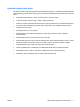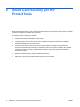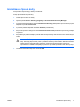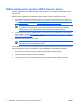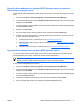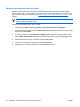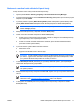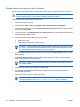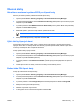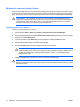ProtectTools (select models only) - Windows Vista
Nastavení a změna hesla uživatele čipové karty
Postup nastavení nebo změny hesla uživatele čipové karty:
1. Vyberte položku Start > Všechny programy > HP ProtectTools Security Manager.
2. V levém podokně klepněte na možnost Smart Card Security (Zabezpečení čipovou kartou) a poté
klepněte na položku BIOS.
3. V pravém podokně u položky BIOS Security Mode (Režim zabezpečení systému BIOS) vedle
položky BIOS administrator card (BIOS karta uživatele) klepněte na tlačítko Set (Nastavit).
Poznámka Pokud již v nástroji Computer Setup existuje heslo uživatele, klepněte na
tlačítko Change (Změnit).
4. Zadejte kód PIN čipové karty a klepněte na tlačítko Next (Další).
5. Vložte novou kartu uživatele a klepněte na tlačítko Next (Další).
●
Pokud se již na kartě nachází heslo uživatele, zobrazí se dialogové okno Finish (Dokončit).
Vynechejte kroky 6 až 8 a pokračujte krokem 9.
●
Pokud se na kartě nenachází žádné heslo uživatele, spustí se BIOS Password Wizard
(Průvodce heslem systému BIOS).
6. V průvodci heslem systému BIOS máte dvě možnosti:
●
Zadat heslo ručně.
●
Vygenerovat náhodné heslo o délce 32 byte
Poznámka Použití známého hesla umožňuje vytvářet duplikáty karet bez použití souboru
pro obnovu. Vygenerování náhodného hesla poskytuje vyšší úroveň zabezpečení, avšak
pro vytvoření záložních karet je třeba mít soubor pro obnovu.
7. V části Boot Requirements (Požadavky při spouštění) zaškrtněte políčko, pokud požadujete
zadání kódu PIN čipové karty při spouštění.
Poznámka Pokud zadání kódu PIN čipové karty při spouštění nepožadujete, ponechte
toto políčko prázdné.
8. Zadejte kód PIN čipové karty a klepněte na tlačítko OK. Systém vás vyzve k vytvoření souboru pro
obnovu.
Poznámka Vytvoření souboru pro obnovu důrazně doporučujeme. Další informace
naleznete v části „
Vytvoření souboru pro obnovu.“ dále v této kapitole.
9. V dialogovém okně Finish (Dokončení) zadejte kód PIN čipové karty a klepněte na tlačítko
Finish (Dokončit).
CSWW Režim zabezpečení systému BIOS čipovou kartou 11